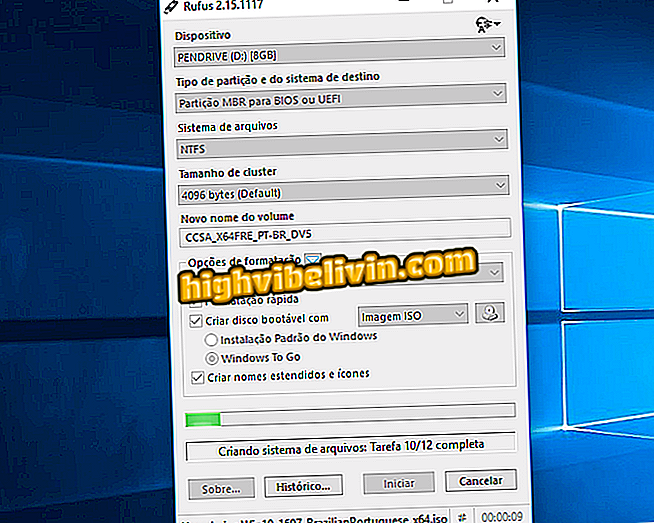Windows 95 се превръща в MacOS, Windows и Linux; вижте как да инсталирате
Windows 95 се появява отново в безплатна версия на приложението след 23 години на пускане. Той е съвместим с MacOS, Linux и по-високи версии на Windows. Софтуерният симулатор е способен да изпълнява основните системни инструменти като калкулатор, Paint и други. Адаптирана от разработчика Felix Rieseberg, програмата е достъпна за изтегляне от проекта на GitHub. Просто изберете версия, стартирайте самостоятелното приложение и влезте в ключовите функции на пра-прадядото на Windows 10.
Файлът на инсталатора е с размер само 129 MB и се доставя в компресирана папка. Това отнема само 200 MB оперативна памет по време на работа, което гарантира, че симулаторът работи без проблеми, дори и с други функции на компютъра в експлоатация. Версията от миналия век е крайъгълен камък за компютърната индустрия с важни технологични постижения и интерфейс, присъстващ до днес в системата на Microsoft.
Десет неща, които всички използват в Windows 95

Windows 95 е класика на операционни системи и повлиян софтуер, който използваме днес
Искате ли да закупите компютър, мобилен телефон и други продукти с отстъпка? Знайте Сравнението
Заслужава да се отбележи, че това е само пробна версия. По този начин административните функции може да не работят или да са само илюстративни. Достъпът до интернет също не е възможен. За да възпроизведете системата или просто да я тествате за първи път, разгледайте следния урок и научете как да инсталирате Windows 95 на вашия компютър.
Стъпка 1. Отидете на уеб сайта на проекта (//github.com/felixrieseberg/windows95/releases) и кликнете върху версията на инсталатора, съвместима с вашата операционна система;

Стартирайте изтеглянето на инсталатора на Windows 95. \ t
Стъпка 2. Изтеглете файла в папка на вашия компютър;

Изтеглете инсталатора на Windows 10 за macOS в този пример
Стъпка 3. Кликнете два пъти върху компресирания файл, за да отворите стартовия панел на Windows 95;

Отворете компресирания файл с инсталатора на Windows 95
Стъпка 4. Щракнете двукратно върху стартовия панел и изчакайте да се появи екранът със заглавието на софтуера;

Стартирайте софтуера на Windows 95 на MacOS
Стъпка 4. Натиснете бутона "Стартиране на Windows 95" ("Стартиране на Windows 95");

Бутон, който стартира Windows 95 в симулацията на системата, изтеглена в Github
Стъпка 5. Можете да използвате менюто "Старт" за достъп до системните настройки, отворете командния ред, извършете търсения, намерете помощ или достъп до документи и програми. Преместете мишката върху "Програми" и вижте някои приложения от версия 95. След това преминете към "Аксесоари";

Навигирайте в менюто Старт на симулатора на Windows 95
Стъпка 6. Натиснете един от инструментите, за да го стартирате. В този пример ще използваме "Paint";

Отворете приложение в симулатора на Windows 95. \ t
Стъпка 7. Разрешено е да използвате всички функции на "Paint" нормално и дори да запазите работата си в папка. Затворете програмата, за да научите повече за системата;
Стъпка 8. Кликнете два пъти върху "My Computer", за да проверите твърдия диск, дискета и други икони на операционната система. Тъй като това е пробна версия в самостоятелен режим, опциите за администриране на компютъра са само илюстративни. Затворете прозореца, за да изследвате други инструменти;
Компютър "в Windows 95 SimulatorСтъпка 9. Когато искате да излезете от симулатора, отидете на бутона "Старт" и изберете "Изключване";

Чувствайте се свободни да изключите симулатора на Windows 95. \ t
Стъпка 10. И накрая проверете "Изключване на компютъра?" ("Изключване на компютъра?") И кликнете върху "Да", за да деактивирате симулатора.

Затворете симулатора на Windows 95 по прост начин
Готов. Вземете подсказка да се върнете назад във времето и да запомните или да знаете една от най-важните операционни системи на Microsoft.
Какво е най-добрият Windows за всички времена? Не можете да отговорите на тази тема

Как да програмирате Windows компютър да изключите сам